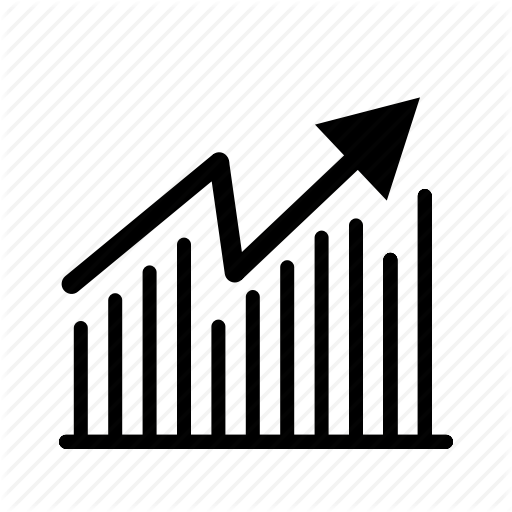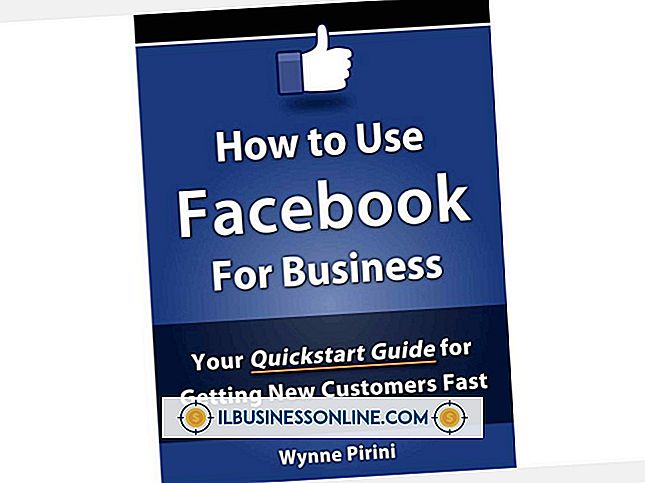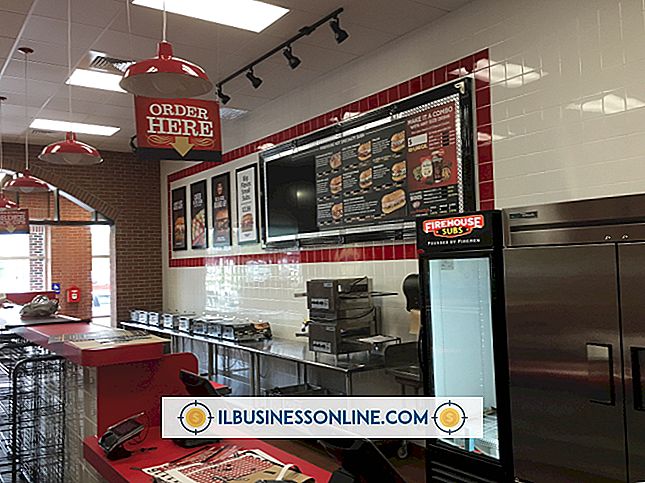कैसे एक एन्क्रिप्टेड डिस्क को प्रारूपित करें

कई व्यवसाय हार्ड ड्राइव को एन्क्रिप्ट करके कंप्यूटर, विशेष रूप से लैपटॉप पर संग्रहीत गोपनीय डेटा की रक्षा करते हैं। यह तब तक अच्छी तरह से काम करता है जब तक आप एन्क्रिप्शन पासवर्ड को नहीं भूलते या भूल जाते हैं, जो समय के साथ हो सकता है, या जब कोई कंपनी छोड़ देता है। यह समस्या तब भी उत्पन्न हो सकती है यदि आप पैसे बचाने के लिए पुराने उपकरणों का पुन: उपयोग कर रहे हैं। हालांकि कुछ एन्क्रिप्शन प्रदाता स्थिति के साथ मदद करने के लिए उपकरण प्रस्तुत करते हैं, आपको एन्क्रिप्टेड डिस्क को प्रारूपित करने के लिए उनकी आवश्यकता नहीं है।
1।
"प्रारंभ" पर क्लिक करें और खोज बॉक्स में "cmd" (यहां और पूरे में उद्धरण छोड़ें) टाइप करें। कमांड प्रॉम्प्ट विंडो खोलने के लिए "एंटर" दबाएं।
2।
"डिस्कपार्ट" टाइप करें और डिस्क विभाजन उपयोगिता शुरू करने के लिए "एंटर" दबाएँ।
3।
"सूची डिस्क" टाइप करें और मशीन पर डिस्क को सूचीबद्ध करने के लिए "एंटर" दबाएं।
4।
एन्क्रिप्टेड डिस्क का पता लगाएं, यदि सूचीबद्ध डिस्क की जानकारी का उपयोग करके यह पता लगाना है कि कौन सी डिस्क को प्रारूपित करना है (टिप्स देखें)।
5।
"डिस्क का चयन करें", "x" को उस डिस्क नंबर के साथ टाइप करें जिसे आप प्रारूपित करना चाहते हैं।
6।
"सभी को साफ़ करें" टाइप करें और डिस्क पर मौजूद डेटा को मिटाने के लिए "एंटर" दबाएँ। उपयोगिता विंडो और कमांड प्रॉम्प्ट विंडो बंद करें।
7।
खोज बॉक्स में "कंप्यूटर प्रबंधन" टाइप करें और कार्यक्रमों की सूची में दिखाई देने वाले "कंप्यूटर प्रबंधन" लिंक का चयन करें।
8।
डिस्क कॉन्फ़िगरेशन देखने के लिए बाएं पैनल में "डिस्क प्रबंधन" लिंक पर क्लिक करें।
9।
उस डिस्क नाम पर राइट-क्लिक करें जिसे आप स्वरूपित करना चाहते हैं और डिस्क को ऑनलाइन लाने के लिए "प्रारंभ" चुनें।
10।
डिस्क नाम के दाईं ओर डिस्क विवरण पर राइट-क्लिक करें और "नया सरल वॉल्यूम" विकल्प चुनें। वॉल्यूम निर्माण संवाद के माध्यम से चलें, उन विकल्पों का चयन करें जो आप डिस्क के लिए चाहते हैं।
1 1।
प्रारूप प्रक्रिया शुरू करने के लिए "समाप्त" पर क्लिक करें।
टिप
- यह निर्धारित करने के लिए कि कौन से डिस्क को प्रारूपित करना है, "डिस्क (संख्या) चुनें", जहां "(संख्या)" डिस्क संख्या है, और "Enter" दबाएं। "सूची मात्रा" टाइप करें और डिस्क पर वॉल्यूम को सूचीबद्ध करने के लिए "एंटर" दबाएं। वॉल्यूम जानकारी का उपयोग करें - जैसे आकार, ड्राइव लेबल और फ़ाइल सिस्टम प्रारूप - उस डिस्क को निर्धारित करने के लिए जिसे आपको प्रारूपित करने की आवश्यकता है।
चेतावनी
- यदि संभव हो तो डिस्क पर डेटा का बैकअप लें, क्योंकि यह प्रक्रिया डिस्क पर किसी भी डेटा को नष्ट कर देती है।